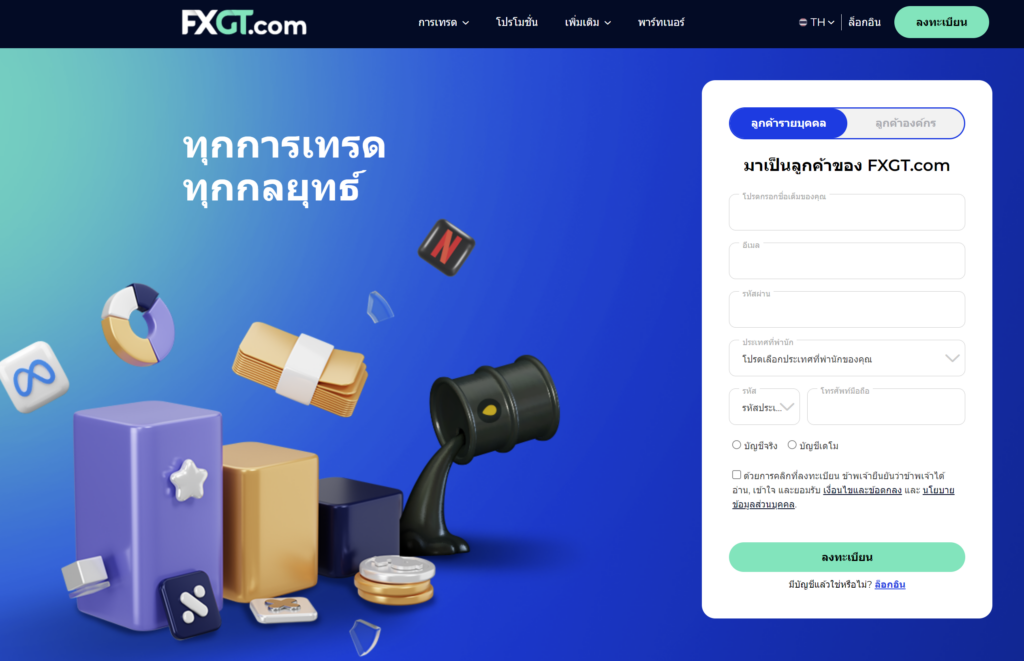
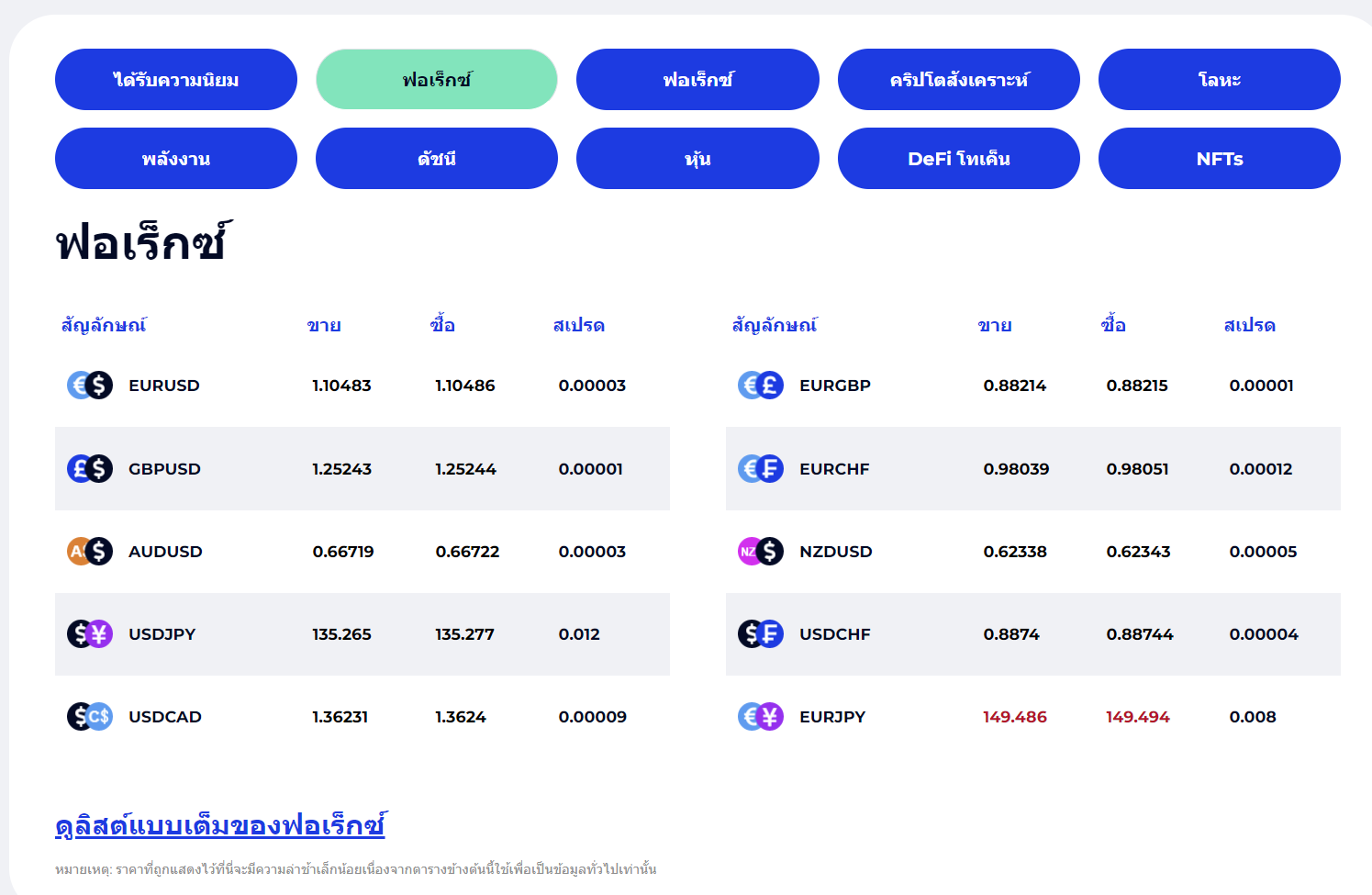
รีวิวเปิดบัญชี fxgt.com
- เปิดบัญชี fxgt.com ของคุณได้ง่ายๆ ใน 4 ขั้นตอน! ดังนี้
- ลงทะเบียน: ทำโปรไฟล์ของคุณให้สมบูรณ์ มันจะใช้เวลาเพียงแค่ 60 วินาทีที่ www.fxgt.com นอกจากนี้คุณจะต้องส่งเอกสารใน Client Portal
- การฝากเงิน: เพิ่มเงินเฟียตหรือคริปโตไปยัง e-Wallet ของคุณแบบไม่มีค่าธรรมเนียม
- เงินทุน: สามารถทำการโอนเงินเข้าจาก e-Wallet ไปยังบัญชีจริง MT5 ได้เลย
- เทรด: สามารถเลือกรับประโยชน์จากโปรโมชั่นแบบจาก fxgt.com ได้ และเริ่มต้นเทรดตราสารได้หลากหลายชนิด รวมถึงคริปโตด้วย
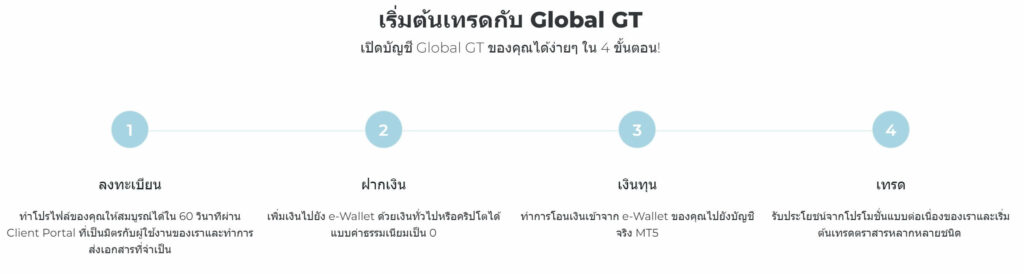
- ขั้นตอนการลงทะเบียนที่ fxgt.com
- ขั้นตอนที่ 1 เริ่มต้นเปิดบัญชีเทรด
- ขั้นตอนที่ 2 กรอกข้อมูลลงในช่องด้านขวา “ลงทะเบียนได้ในไม่กี่วินาที”
- ขั้นตอนที่ 3 “ยืนยันอีเมล”
- ขั้นตอนที่ 4 ดำเนินการล็อคอิน เข้าสู่ระบบ
- ขั้นตอนที่ 5 เลือกประเภทบัญชีที่ต้องการ
- ขั้นตอนที่ 6 เลือกสกุลเงินสำหรับบัญชีจริง
- ขั้นตอนที่ 7 เลือกเลเวอเรจ สำหรับบัญชีเทรด
- ขั้นตอนที่ 8 กำหนดรหัสผ่าน
- ขั้นตอนที่ 9 เปิดบัญชีเสร็จสิ้น
- การยืนยันตัวตน (KYC) fxgt.com
ขั้นตอนที่ 1 เริ่มต้นเปิดบัญชีเทรด
- เริ่มต้นเปิดบัญชีเทรด Forex fxgt.com เข้าสู่เว็บไซต์
- สามารถเลือกภาษาไทยได้ ตรงสัญลักษณ์ประเทศ
- โดยคลิกที่คำว่า “เปิดบัญชีจริง”
- เมื่อเข้าไปแล้ว จะเจอหน้าสำหรับให้กรอกเพื่อลงทะเบียน ของ fxgt.com
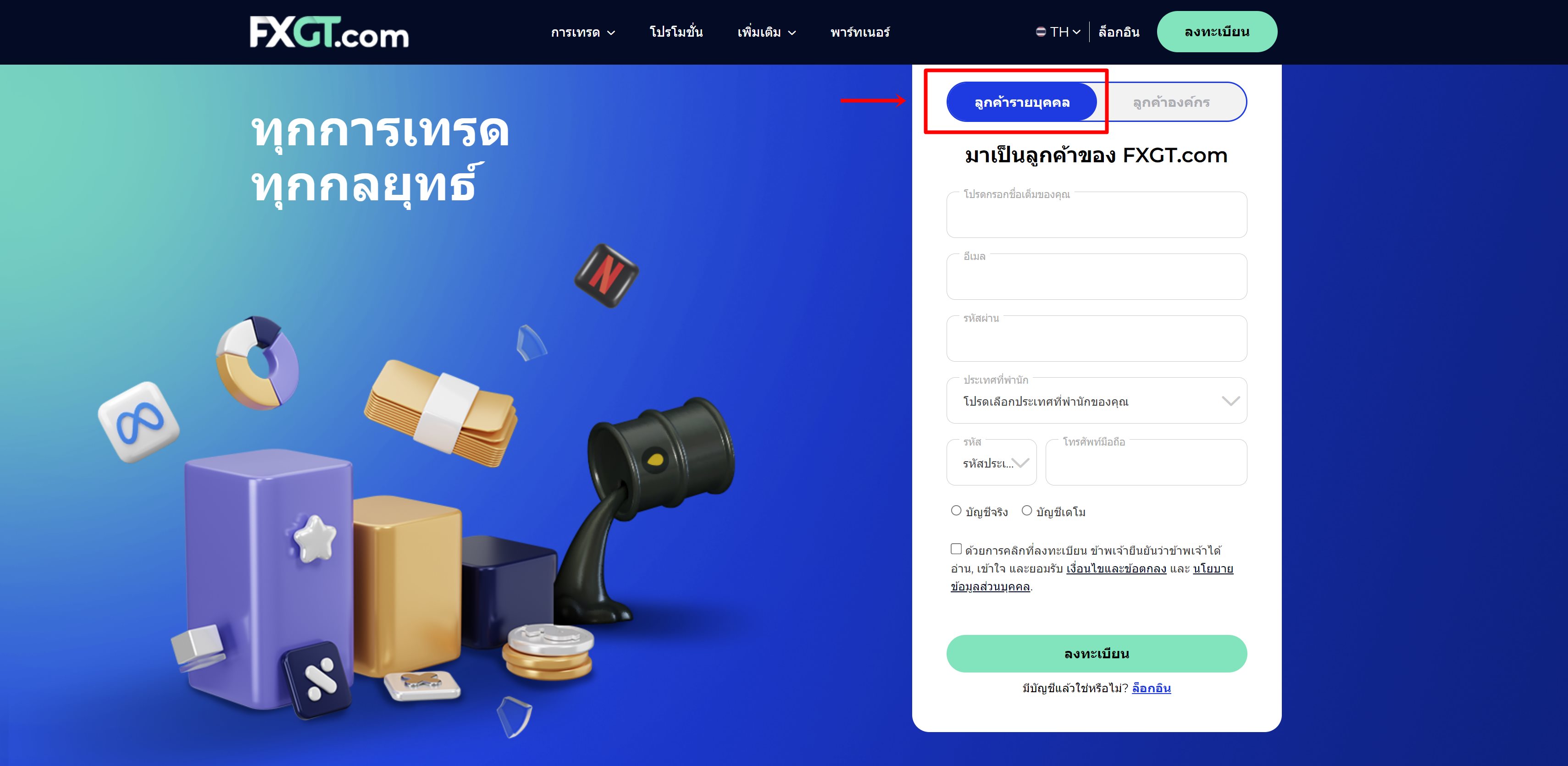
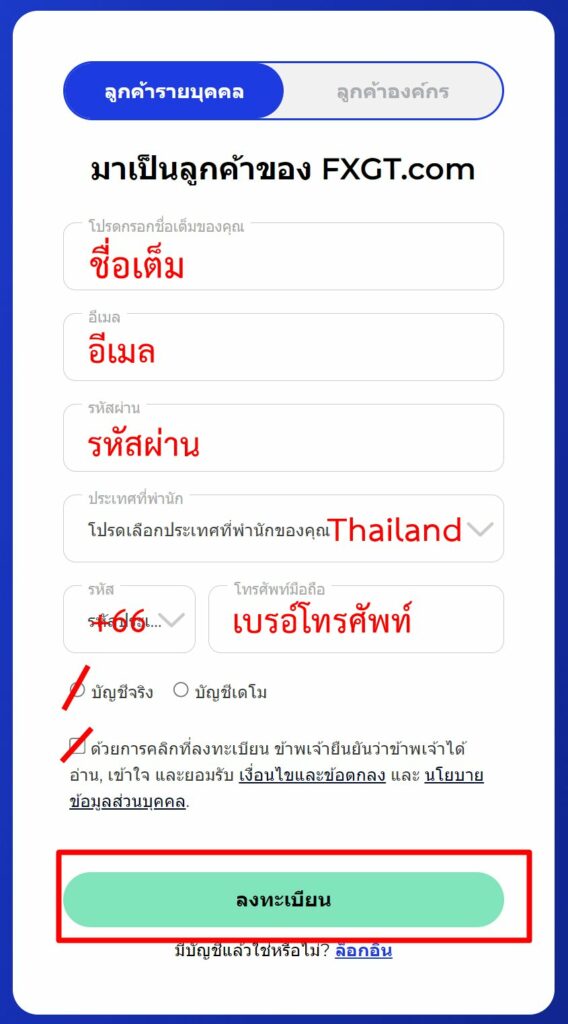
- กรอกข้อมูลลงในช่องด้านขวา “Individual Client หรือ ลูกค้ารายบุคคล” ตามในภาพตัวอย่าง
- กรอกชื่อจริงและนามสกุล
- กรอกอีเมล์ที่ใช้งานจริง
- สร้างรหัสผ่าน (**โปรดทราบว่ารหัสผ่านจะต้องมีตัวเลขตั้งแต่ 8 หลักขึ้นไป และควรมีตัวอักษรพิมพ์ใหญ่ 1 ตัว ตัวเลข 1 ตัว และสัญลักษณ์ 1 ตัว)
- เลือกประเทศที่อยู่อาศัย
- กรอกเบอร์มือถือที่ใช้งานจริง
- เลือกบัญชีที่ต้องการเปิด ในขั้นตอนนี้มีให้เลือกบัญชีจริงและบัญชีเดโม่ (ตัวอย่างเปิดบัญชีจริง)
- คลิ๊กเครื่องหมายถูกเพื่อยืนยันว่ามีอายุ 18 ปีบริบูรณ์ขึ้นไปและยอมรับในเงื่อนไขและข้อตกลง
- คลิ๊กที่คำว่า Register = ลงทะเบียน
ขั้นตอนที่ 2 “ยืนยันอีเมล”
- หลังจากกดหรือคลิกลงทะเบียนแล้วหน้าเว็บไซต์จะแสดงผลหน้าต่างเพื่อให้เข้าใจว่าต้องยืนยันอีเมลอีกครั้ง
- ให้เข้าอีเมลที่เราได้ใช้ทำการลงทะเบียนเพื่อ “ยืนยันอีเมล”
- ให้เลือกที่ “คลิกที่นี่เพื่อยืนยันอีเมลของคุณ” ตามภาพประกอบ
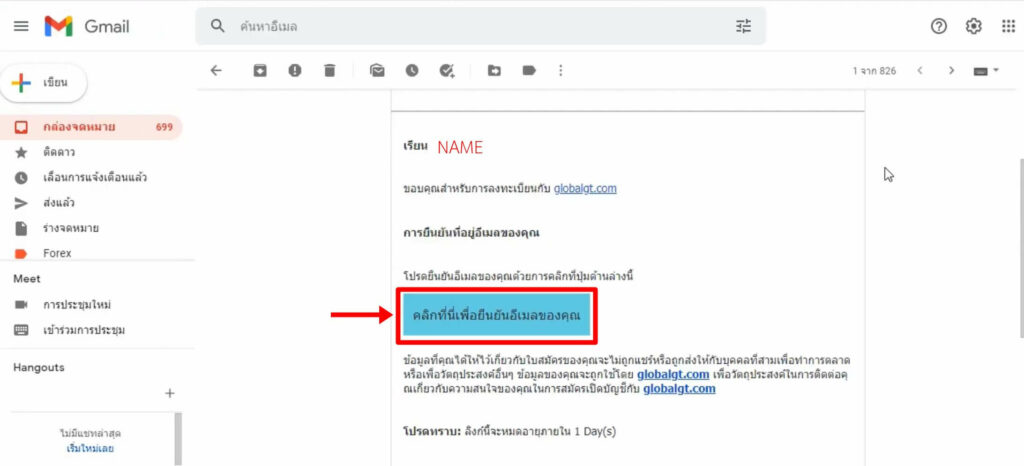
- ดำเนินการยืนยันอีเมลเสร็จสิ้น จะปรากฏหน้าจอขึ้น ให้คลิกที่ TAKE ME TO THE LOGIN PAGE เพื่อเข้าสู่หน้าล็อคอินอีกครั้ง ดังภาพประกอบ
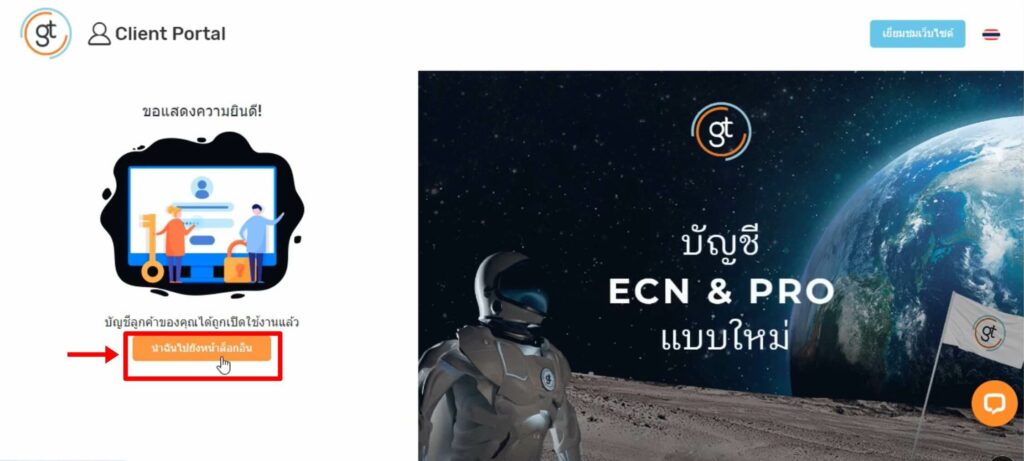
ขั้นตอนที่ 4 ดำเนินการล็อคอิน เข้าสู่ระบบอีกครั้ง
กรอกข้อมูล ID และ PASSWORD ที่ได้ทำการสมัครไว้ เพื่อดำเนินการล็อคอิน เข้าสู่ระบบ
- กรอกอีเมลที่ได้ทำการสมัครและยืนยันอีเมลเรียบร้อยแล้ว
- กรอกรหัส
- คลิกปุ่มล็อคอิน
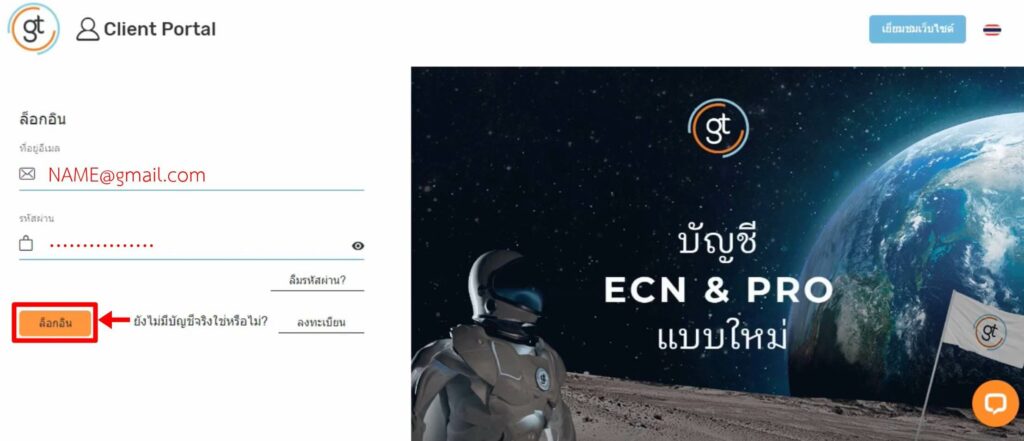
ขั้นตอนที่ 5 เลือกประเภทบัญชีที่ต้องการ
- เมื่อทำการ Log in แล้ว สามารถเลือกบัญชีสำหรับการเทรดตามที่ต้องการได้เลย
- บัญชี Mini
- บัญชี Standard +
- บัญชี Pro
- บัญชี ECN
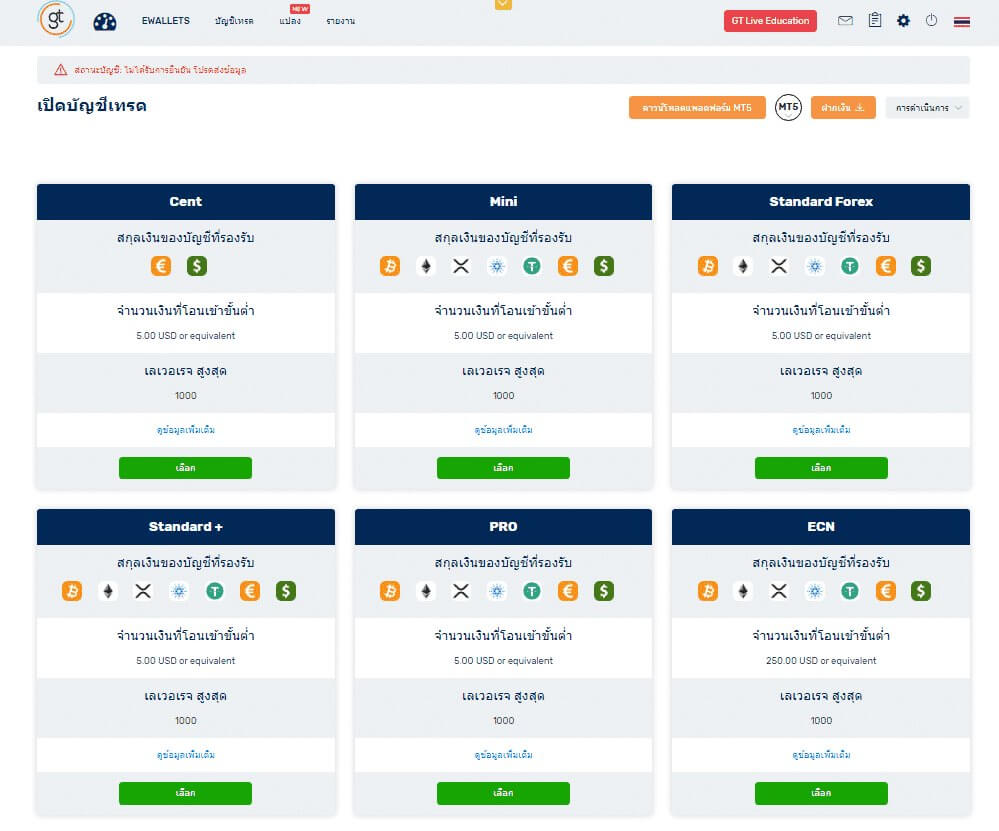
ขั้นตอนที่ 6 เลือกสกุลเงินสำหรับบัญชีจริง
หลังจากเลือกประเภทบัญชีเสร็จแล้ว ให้เลือกสกุลเงินที่ต้องการให้แสดงผลในบัญชีเทรด
- สกุลเงิน Bitcoin (BTC)
- สกุลเงิน Ethereum (ETH)
- สกุลเงิน USDT (USDT)
- สกุลเงิน Euro (EUR)
- สกุลเงิน Dollar (USD)
- สกุลเงิน Cardarno (ADA)
- สกุลเงิน Ripple (XRP)
- จากตัวอย่าง แนะนำให้เลือก USD เพราะเป็นสกุลเงินที่นิยมกันมากที่สุด
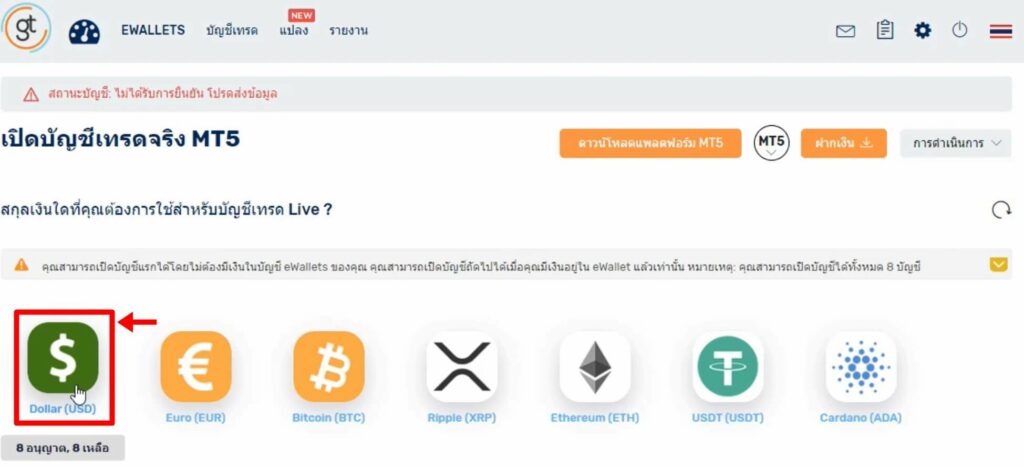
ขั้นตอนที่ 7 เลือกเลเวอเรจ สำหรับบัญชีเทรด
- หลังจากเลือกประเภทบัญชีเสร็จ ให้เลือกค่า เลเวอเรจ สำหรับบัญชีเทรดที่ต้องการ
- สำหรับการเลือกเลเวอเรจ ยิ่งค่า เลเวอเรจเยอะความเสี่ยงก็จะสูงขึ้นตามและผลตอบแทนมีความเป็นไปได้ที่จะสูงกว่า
- หากเลือก เลเวอเรจต่ำ ความเสี่ยงก็จะต่ำ และผลตอบแทนที่ได้ ก็จะน้อยกว่าค่า เลเวอเรจที่สูงกว่า มีค่า เลเวอเรจให้เลือกดังนี้
- เลเวอเรจ 5
- เลเวอเรจ 10
- เลเวอเรจ 25
- เลเวอเรจ 50
- เลเวอเรจ 100
- เลเวอเรจ 200
- เลเวอเรจ 500
- เลเวอเรจ 1000
- หลังจากนั้นให้เลือกที่ ดำเนินการต่อ
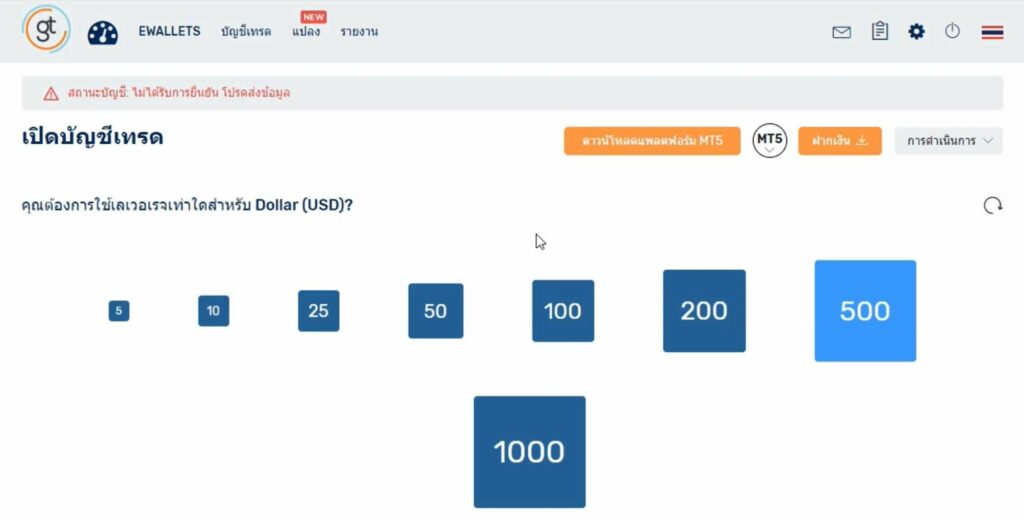

ขั้นตอนที่ 8 กำหนดรหัสผ่าน
- ระบบจะสร้างรหัสผ่านอัตโนมัติให้
- เราสามารถใช้รหัสนี้ได้ และห้ามบอกรหัสผ่านนี้กับใคร
- หรือสามารถตั้งรหัสผ่านของคุณเองได้ใหม่เช่นกัน
- หลังจากนั้นให้เลือกที่ ดำเนินการต่อ
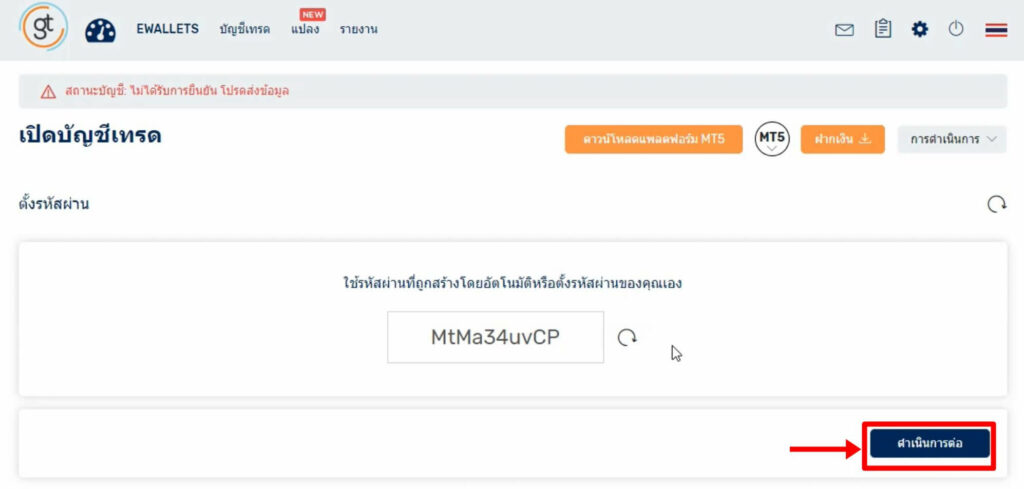
ขั้นตอนที่ 9 เปิดบัญชีเสร็จสิ้น
- ระบบจะแสดงข้อมูล ID ไว้สำหรับล็อคอิน และรหัสผ่าน
- หากใครยังไม่มีโปรแกรม Metatrader 5 สามารถโหลดจากหน้านี้ได้เลย ตรงคำว่า ดาวน์โหลดแพลตฟอร์ม MT5
- ข้อมูลจะถูกส่งไปที่อีเมลที่เราใช้ทำการสมัคร สามารถเข้าไปดูข้อมูลเซิฟเวอร์เพื่อใช้ในการล็อคอินได้
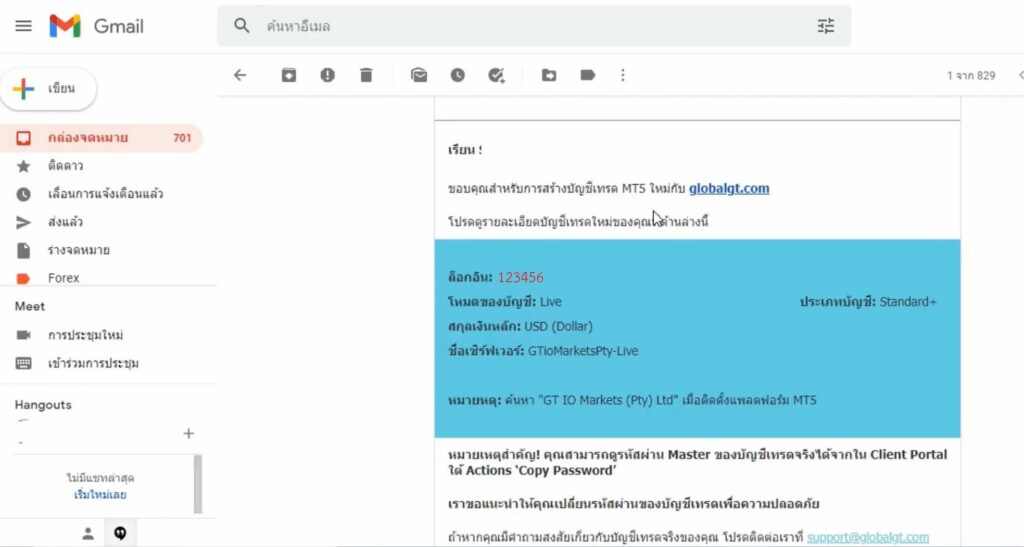
ขั้นตอนที่ 10 การยืนยันตัวตน (KYC) fxgt.com
- คลิกไปที่รูปฟันเฟือง ด้านบนขวา
- คลิกที่การยืนยันบัญชี
- กรอกข้อมูลส่วนบุคคล
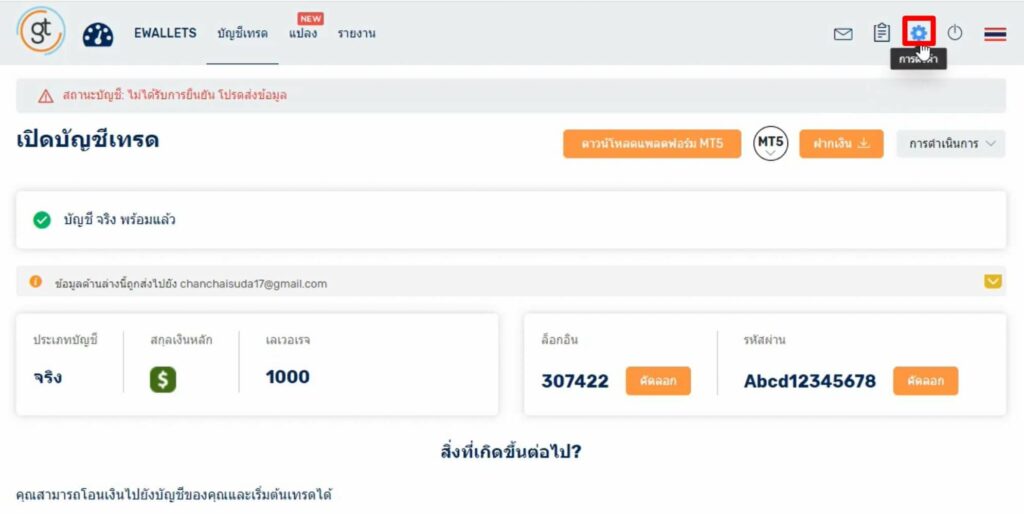
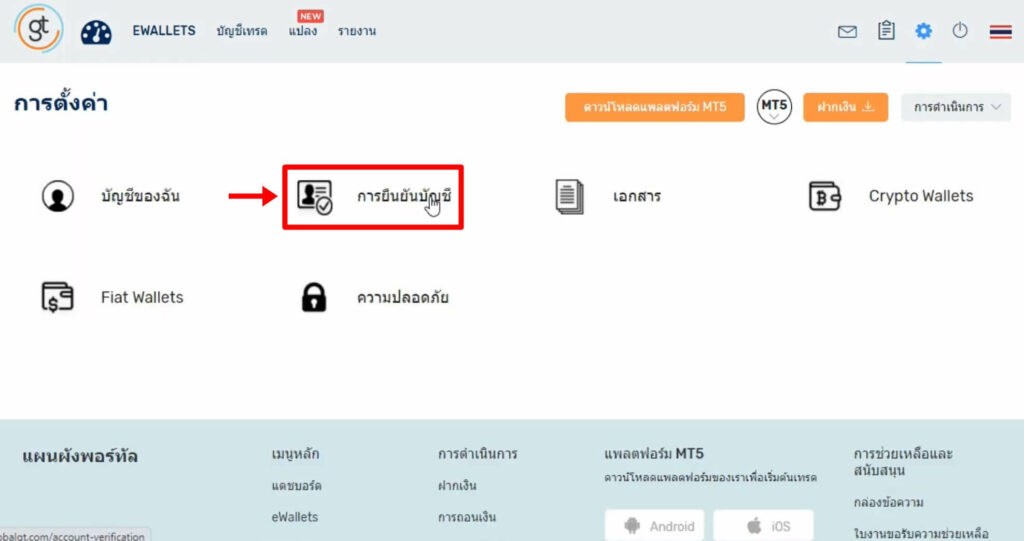
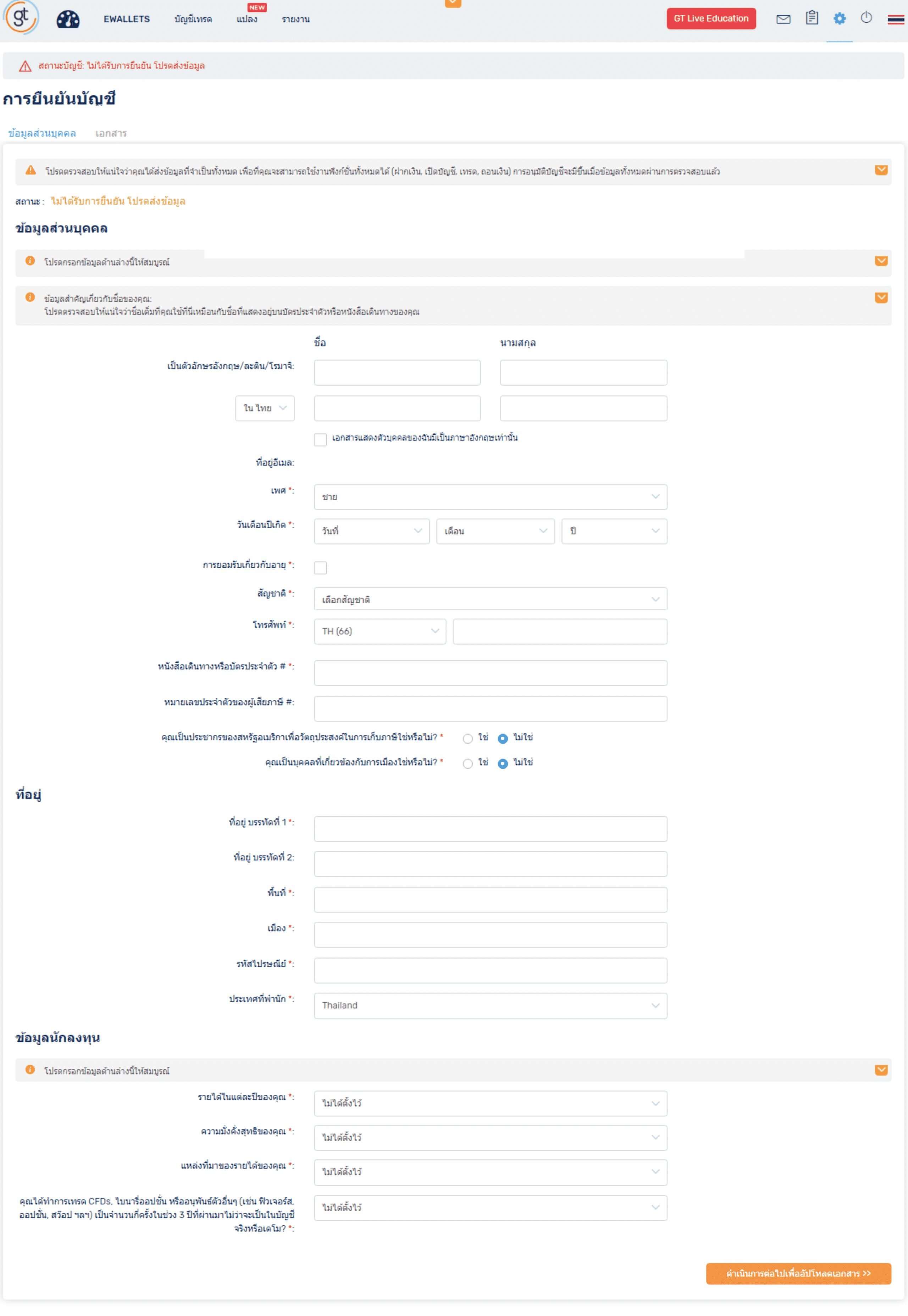
- กรอกข้อมูลส่วนบุคคลให้ครบทุกช่อง
- การยืนยันบัญชีในขั้นตอนการอัปโหลดเอกสารยืนยันตัวตนและเอกสารยืนยันที่อยู่อาศัย
- เอกสารที่ใช้ในการยืนยันตัวตน ( เลือกอย่างใดอย่างหนึ่ง )
- บัตรประชาชน หน้า/หลัง
- หนังสือเดินทาง
- ใบอนุญาตขับขี่ หน้า/หลัง
- เอกสารที่ใช้ในการยืนยันที่อยู่ ( เลือกอย่างใดอย่างหนึ่ง )
- รายการเดินบัญชีธนาคาร หรือเอกสารบิลค่าสาธารณูปโภคต่าง ๆ อาทิ ค่าน้ำ ค่าไฟ ค่าอินเตอร์เน็ต
- เมื่ออัปโหลดไฟล์เอกสารทั้งสองส่วนเสร็จแล้ว คลิก “ ส่งเพื่อใช้ในการยืนยัน ”
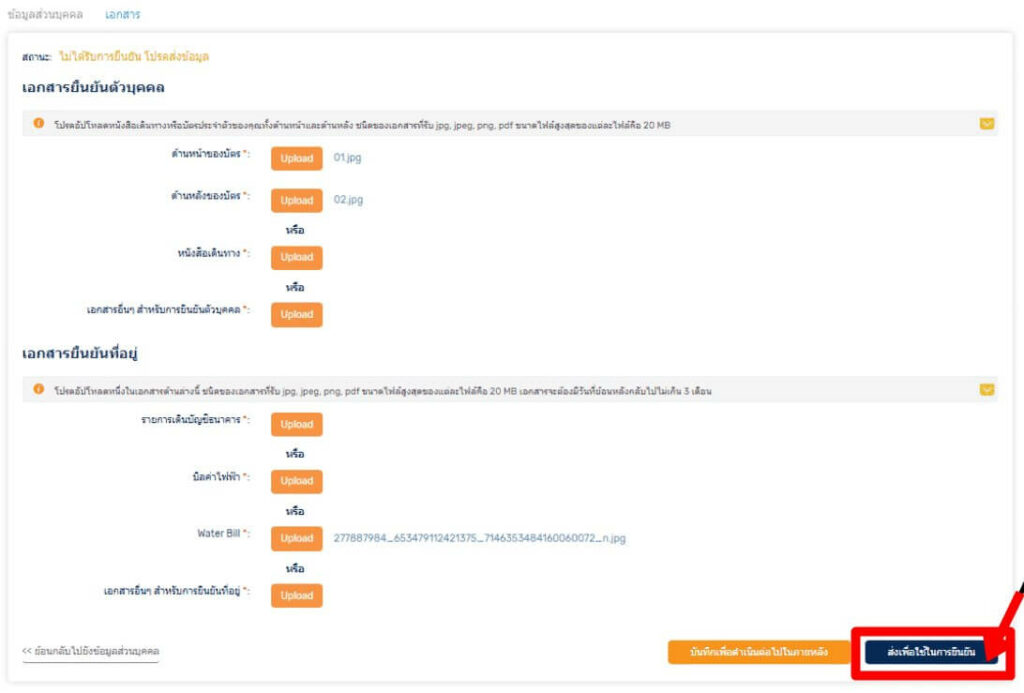
- อัพโหลดเอกสารยืนยันตัวบุคคลหลังจากนั้น คลิก ส่งเพื่อใช้ในการยืนยัน ถือว่าเรียบร้อยแล้ว
- หลังจากนี้รอการยืนยัน KYC
- ช่วงการรอนั้น สามารถฝากเงินได้ เปิดบัญชีเทรดได้แต่ยังไม่สามารถถอนเงินได้ “หากการยืนยันตัวตนส่วนบุคคลหรือ (KYC) เสร็จสิ้น จึงจะสามารถถอนเงินได้”
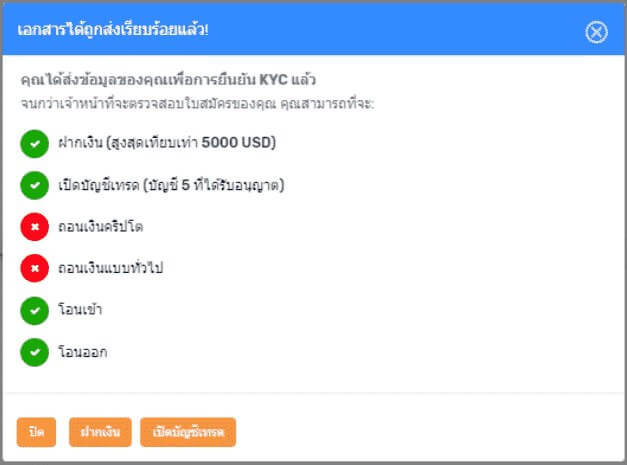
- ขั้นตอนนี้อยู่ในระหว่างการตรวจสอบเอกสารที่ส่งไป ใช้ระยะเวลาภายใน 1 วันทำการ
- เมื่อเอกสารผ่านการตรวจสอบ บัญชีได้รับการอนุมัติจะมีข้อความแจ้งเตือนผ่านทางอีเมลสามารถตรวจสอบได้
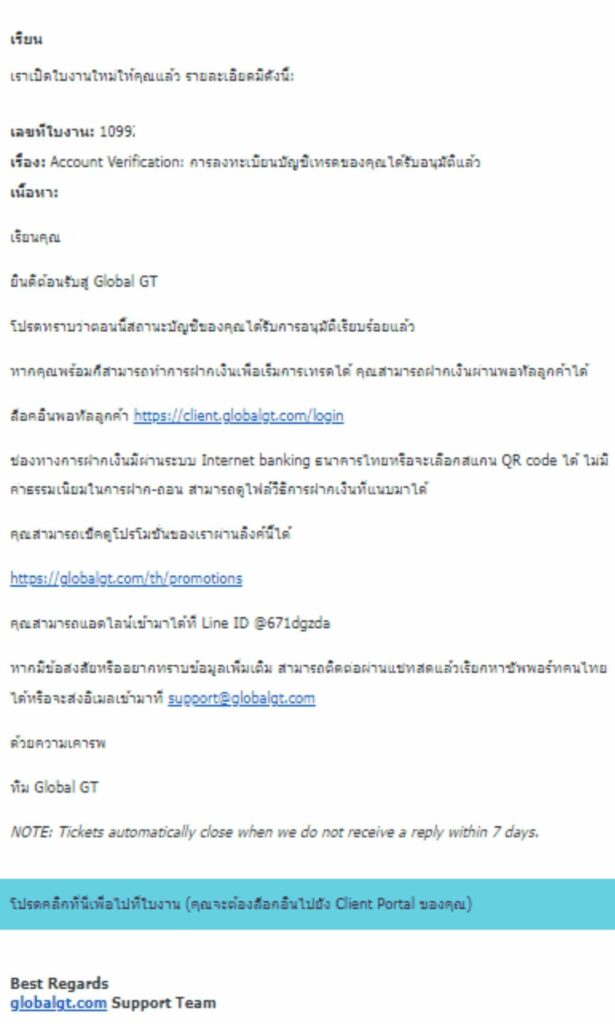
วิธีการฝากเงินโบรกเกอร์ fxgt.com
เงื่อนไข: ฝากเงินขั้นต่ำครั้งละ 5 USD, ฝากเงินสูงสุดได้จำนวน 11,500 USD การฝากเงินสามารถฝากได้จำนวน 5 ครั้งต่อวัน (ฟรีค่าธรรมเนียม)
- การฝากและถอนเงินผ่านธนาคารไทยสามารถทำผ่านธนาคารไทยที่มีบริหารฝากเงินด้วย QR Code โดยสามารถฝากผ่านธนาคารและฝากผ่านมือถือ โดยมีธนาคารดังต่อไปนี้
- ธนาคารกรุงเทพฯ
- ธนาคารออมสิน
- ธนาคารกสิกรไทย
- ธนาคารกรุงศรีฯ
- ธนาคารไทยพาณิชย์
- ธนาคารกรุงไทย
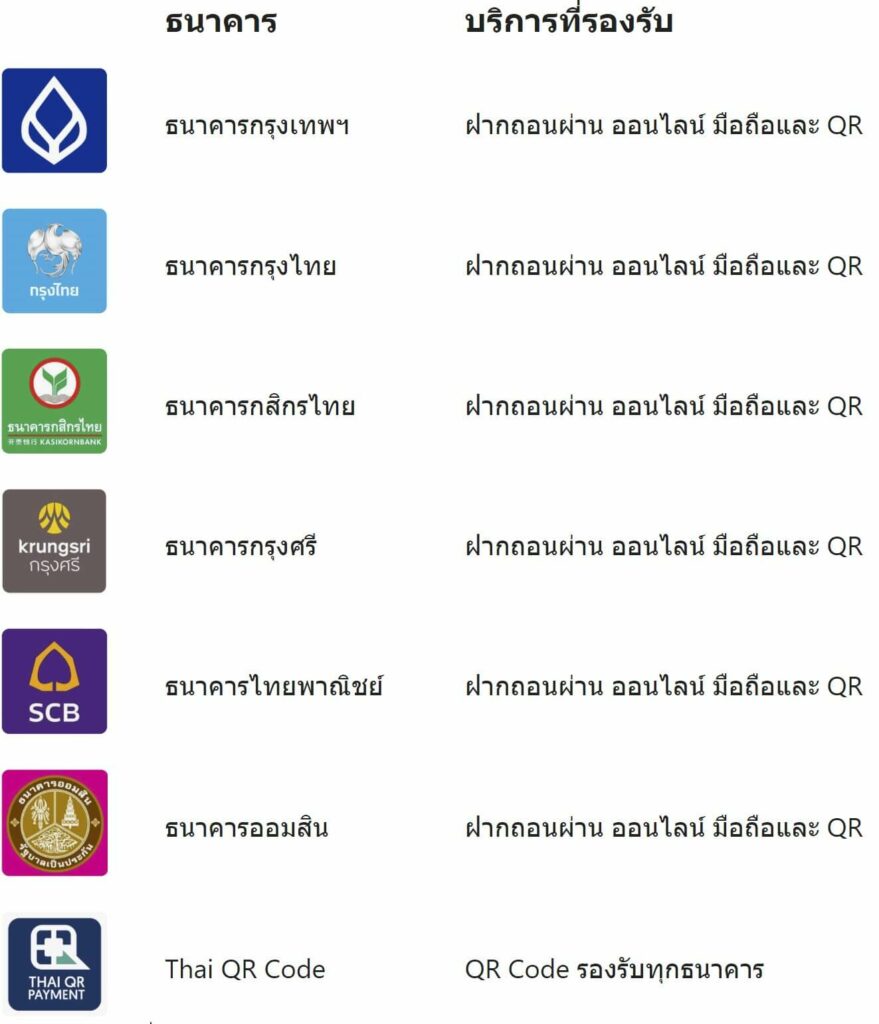
- วิธีการฝากเงิน fxgt.com สามารถเลือกกดฝากเงินด้านบนขวาหรือกดฝากเงินตรงกลางได้เลย
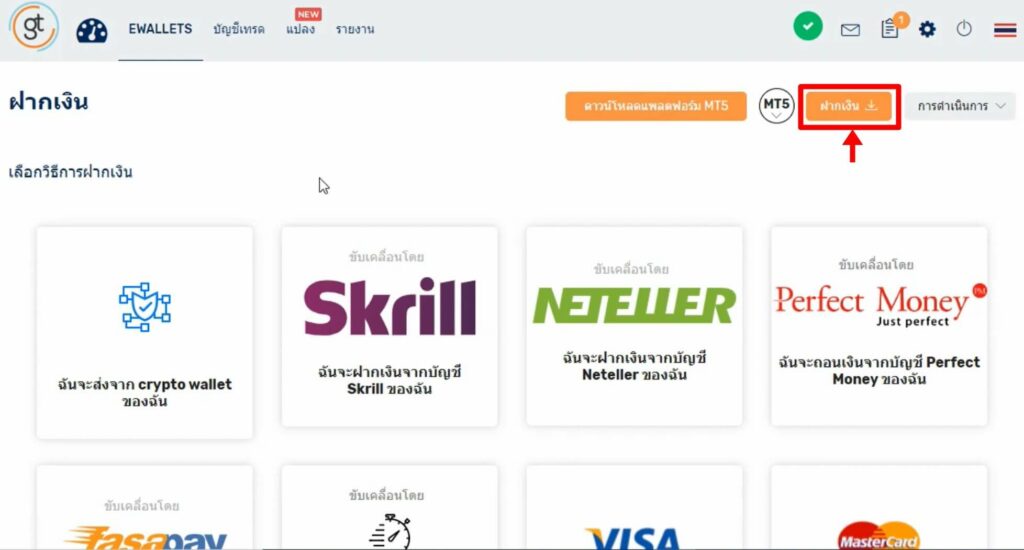
- ระบบจะปรากฏช่องทางในการฝากเงินในกรณีนี้เราจะเลือกฝากเงินผ่านธนาคารไทย
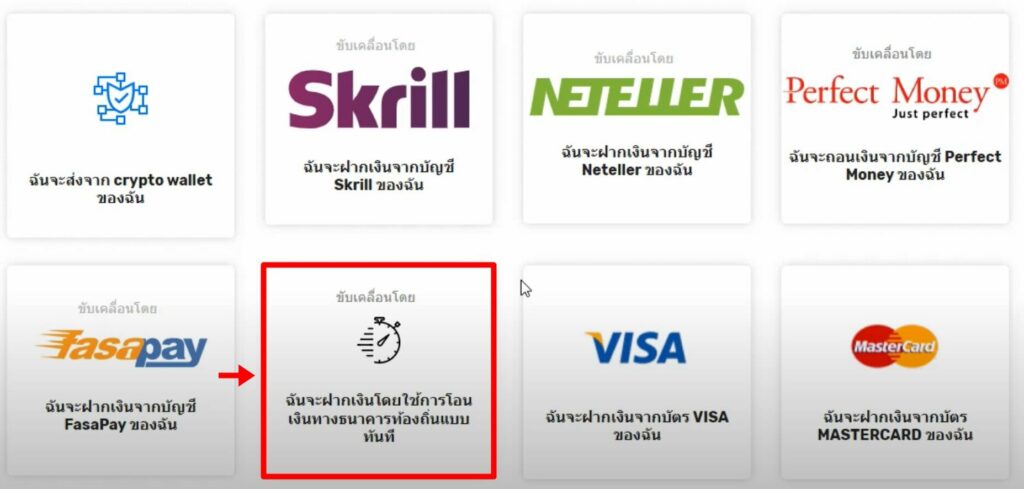
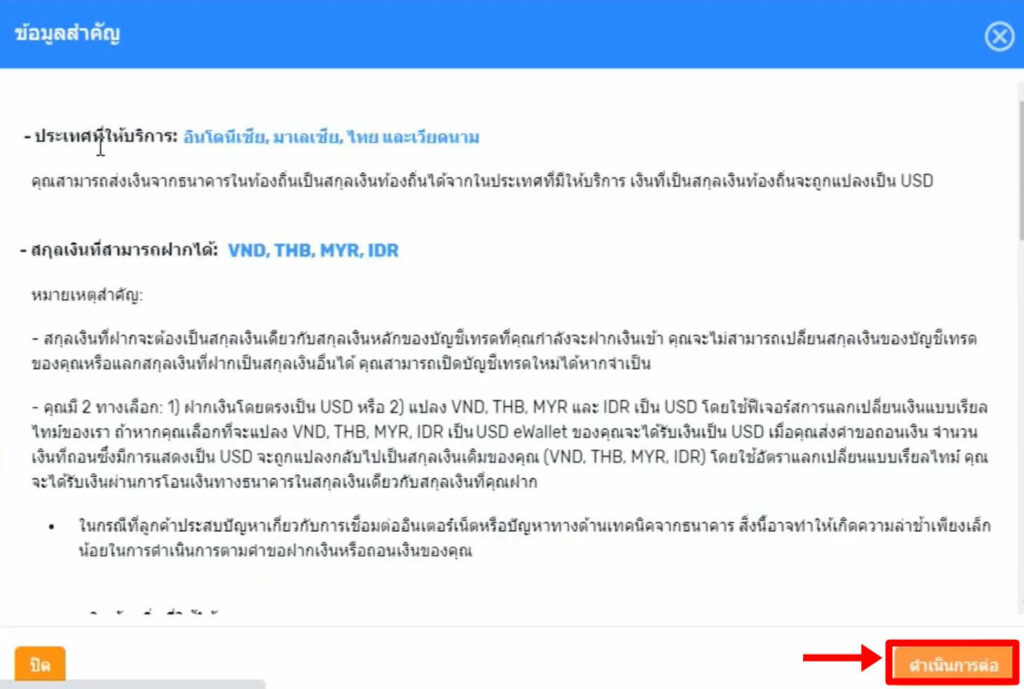
- ระบบจะขึ้นแสดงข้อมูลสำคัญ เช่น
- ประเทศที่ให้บริการ
- สกุลเงินที่สามารถฝากได้
- ธนาคารท้องถิ่นที่รองรับ
- เมื่ออ่านทำความเข้าใจเรียบร้อยให้เรา กด “ดำเนินการต่อ”
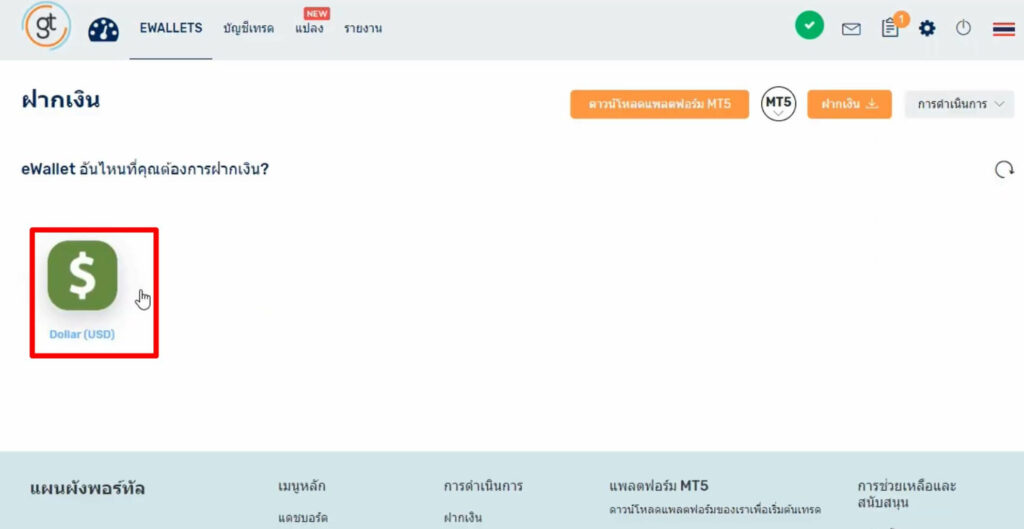
- ระบบจะแสดง “คุณต้องการฝากไปยัง eWallet ใด” โปรดคลิกที่ Dollar (USD)
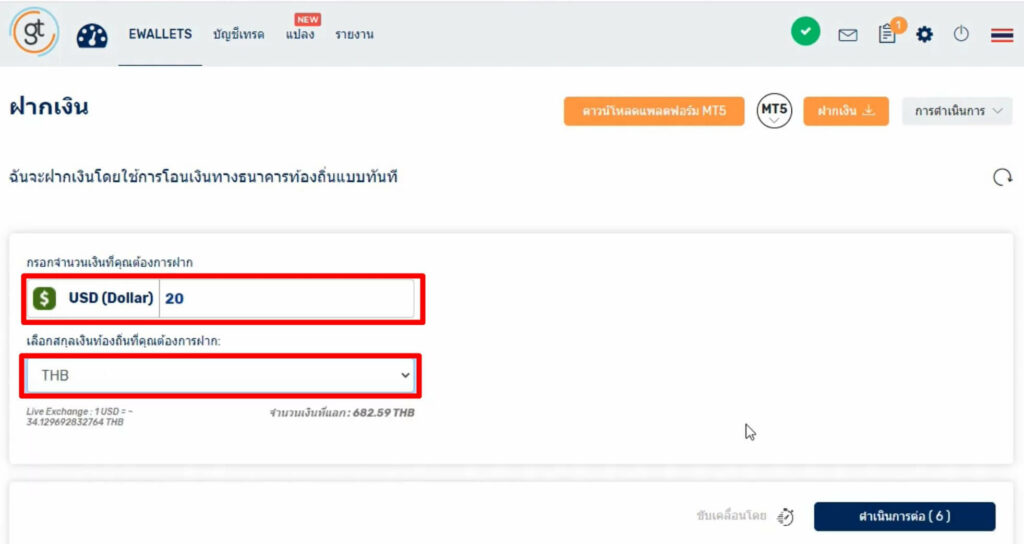
- ระบบจะแสดงหน้าฝากเงินและสกุลเงินท้องถิ่นที่คุณต้องการฝากตรวจสอบจำนวนเงิน และ กด “ดำเนินการต่อ”
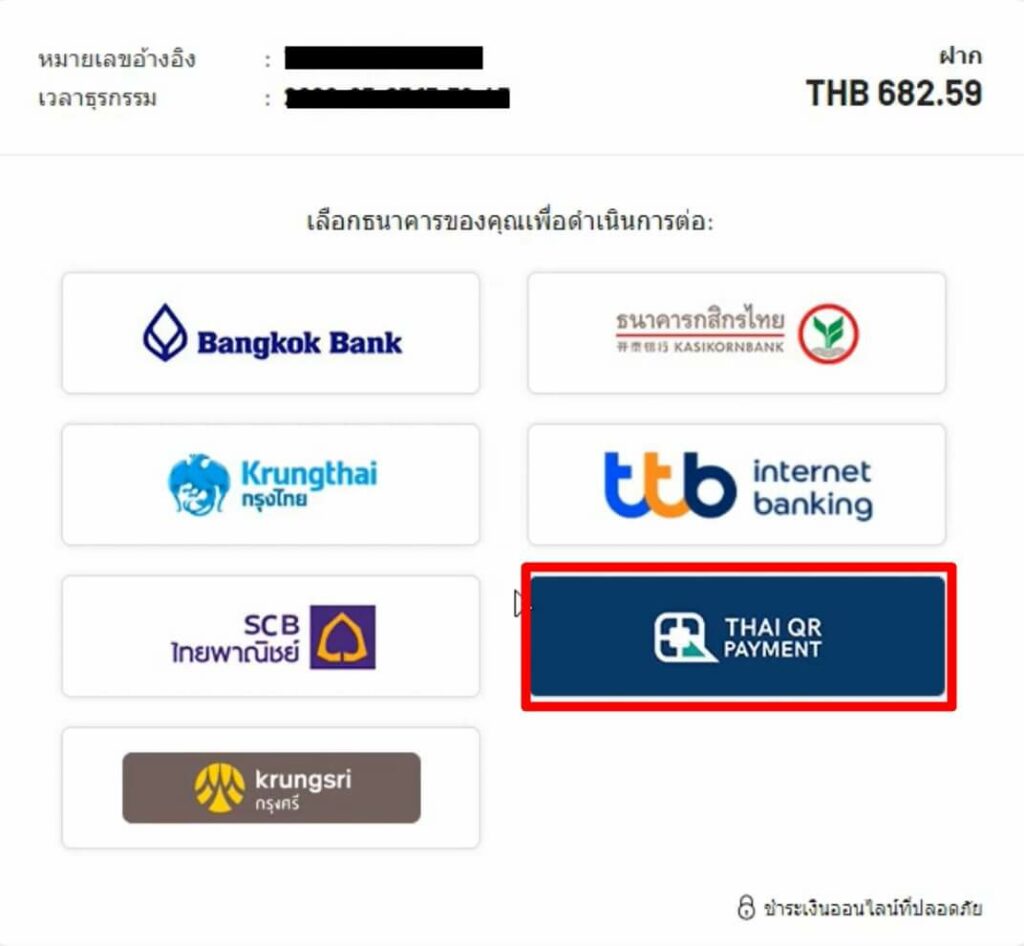
- ระบบจะขึ้นคอนเฟิร์มเงินที่เราฝากด้านบนขวา และแสดงธนาคารที่รองรับ
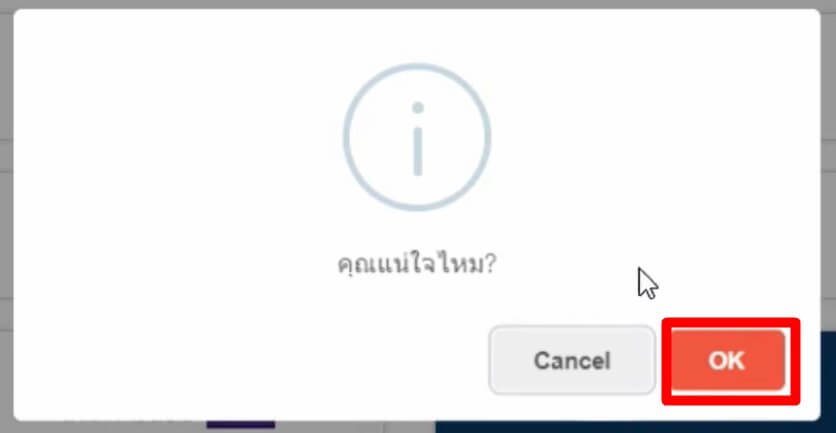
- ระบบจะถามเราอีกครั้งว่าต้องการฝากเงิน ใช่หรือไม่ ให้กด “OK”
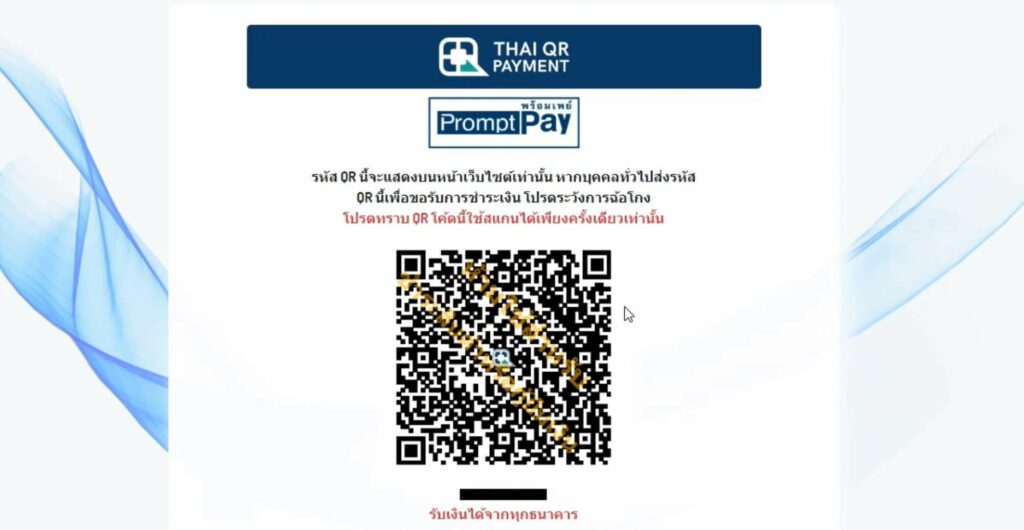
- ระบบจะแสดง QR CODE และจำนวนเงินโดยให้เวลาในการทำธุรกรรม 10 นาที สามารถแสกนเพื่อฝากเงินได้เลย
- · เมื่อการจ่ายเงินเสร็จสมบูรณ์ คุณจะเห็นหน้าต่างแสดงข้อความให้รอการตรวจสอบและอนุมัติ คุณสามารถตรวจสอบการฝากเงินได้ด้วยการคลิกที่ “eWallet”
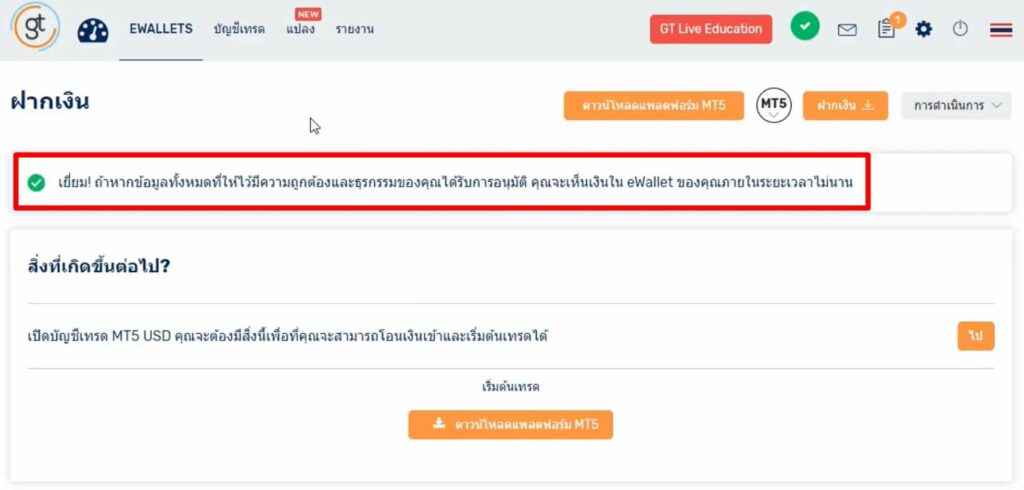
- ยอดเงินจะแสดงอยู่ในยอดคงเหลือ eWallet
- สามารถเช็คยอดเงินตามสกุลเงินที่เราเลือกได้ จะเห็นว่ามียอดคงเหลือเท่าไหร่
- หากยอดเงินเข้าแล้ว สามารถล็อคอิน MT5 เพื่อเทรดได้เลย
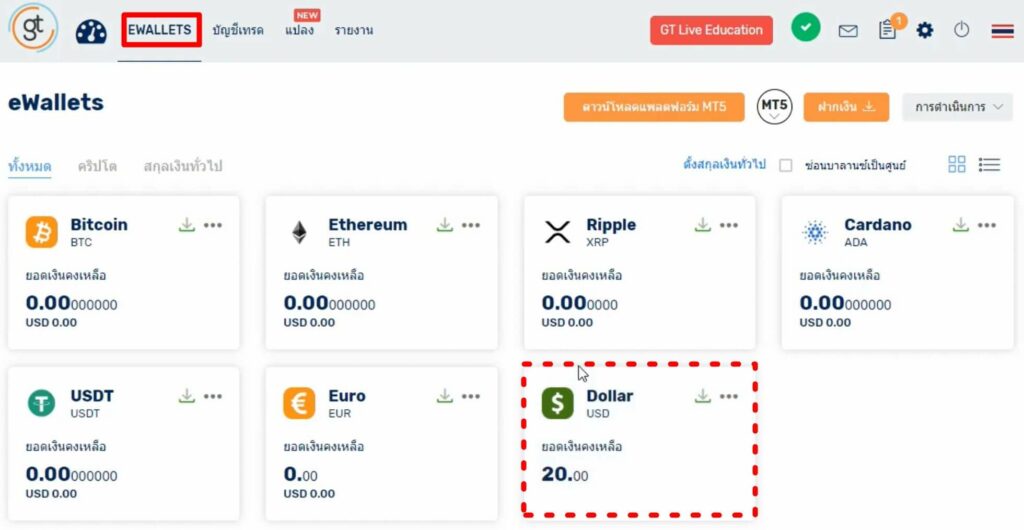
วิธีการถอนเงินโบรกเกอร์ fxgt.com
- จำนวนเงินที่ถอนได้ขั้นต่ำจะขึ้นอยู่กับผู้ให้บริการจ่ายเงิน
- ถอนเงินสูงสุดที่สามารถถอนได้ต่อครั้ง คือ 11,500 USD โดยจำกัดจำนวนการถอนสูงสุดทั้งหมด 5 ครั้งต่อวัน
- ระยะเวลาการถอนเงินจะขึ้นอยู่กับผู้ให้บริการจ่ายเงินที่คุณเลือก
- ถอนเงินของโบรกเกอร์ fxgt.com ผ่านธนาคารไทย ฟรีค่าธรรมเนียม
- Login เข้าไปที่หน้าเว็บไซต์ ในข้อมูลของเรา
- ให้เลือกไปที่ จุดสามจุด ด้านมุมขวา ตามภาพประกอบด้านล่าง
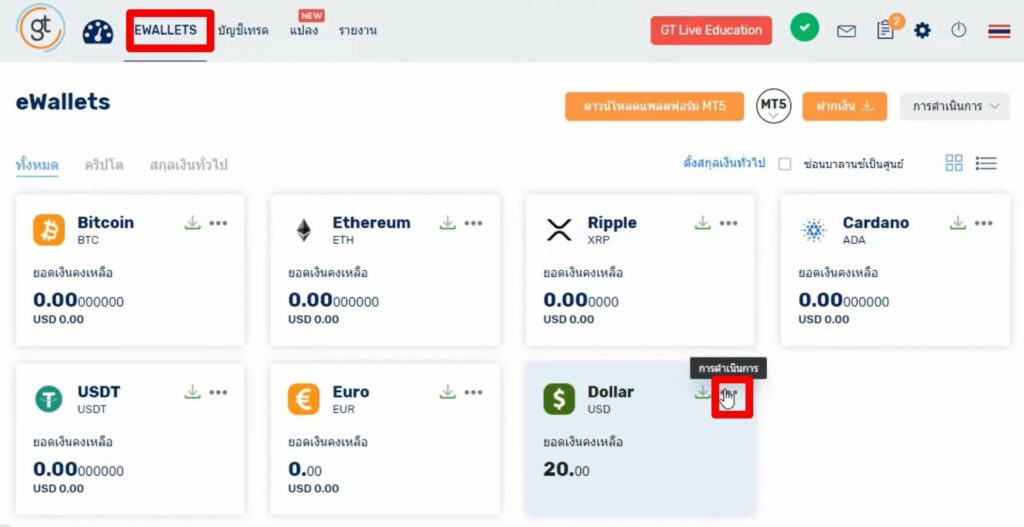
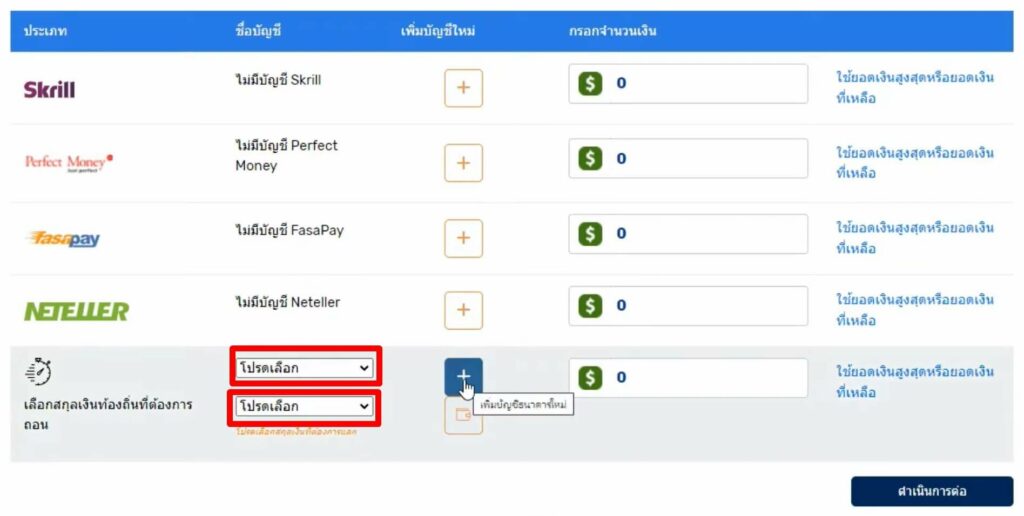
- เมื่อเลือกเข้าไปแล้ว ให้เลือกที่ “เลือกสกุลเงินท้องถิ่นที่ต้องการ” จะมี 2 ช่องให้เลือก นั้นคือ เพิ่มบัญชีธนาคาร และ สกุลเงินที่ต้องการถอน ดังนี้
- เลือกเข้าไปที่เครื่องหมาย + เพิ่มบัญชีธนาคารใหม่
- กรอกข้อมูลให้ครบ ตามข้อมูลจริงของเรา
- เสร็จแล้วให้กด “เพิ่ม”
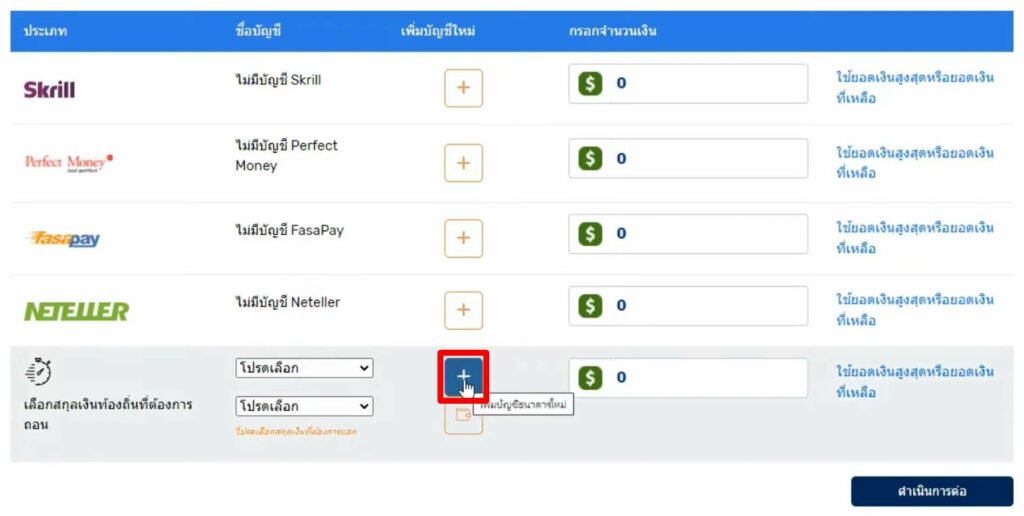
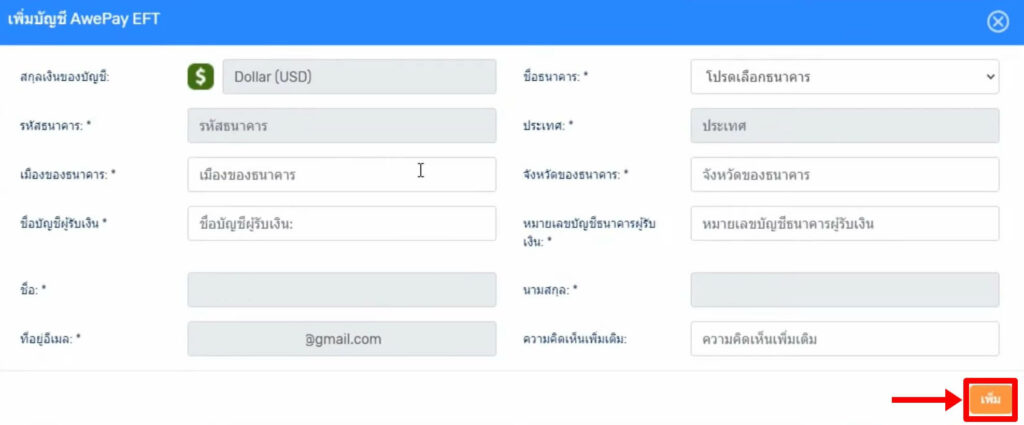
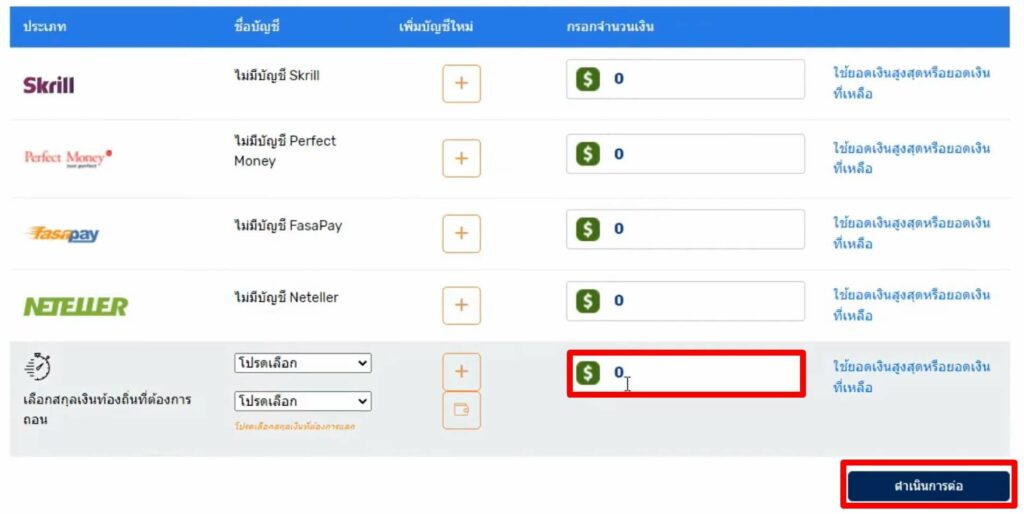
- ให้ใส่จำนวนเงินที่เราต้องการถอน
- เสร็จแล้วกด “ดำเนินการต่อ”
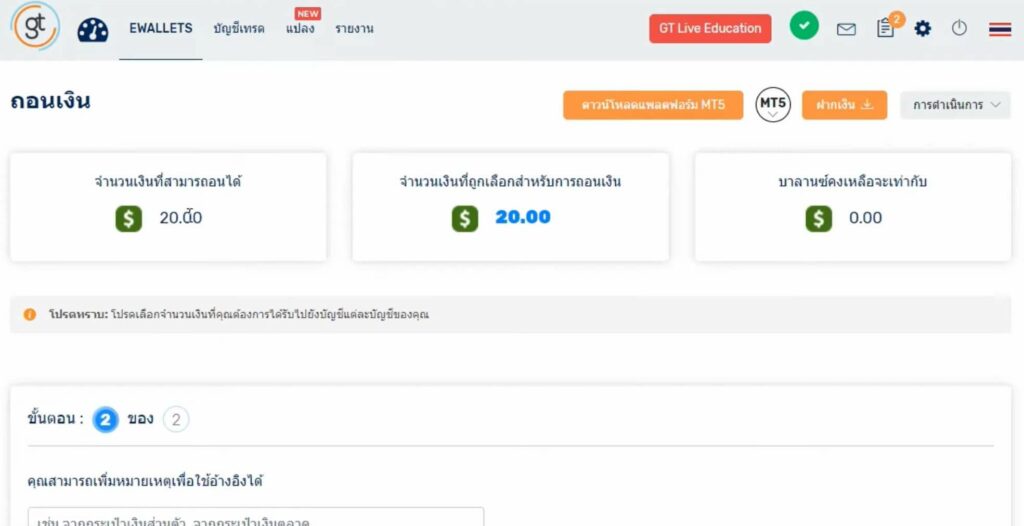
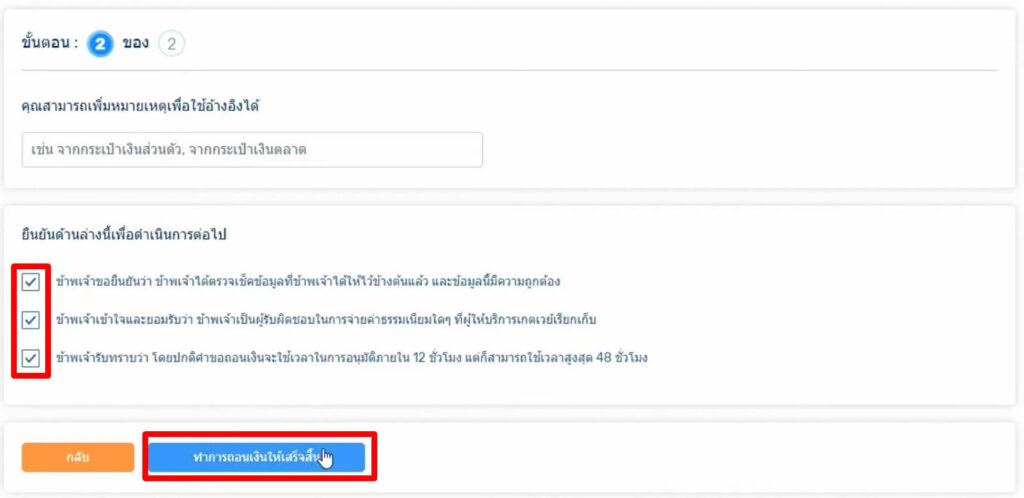
- ให้กดยินยันในช่องสีเหลี่ยม ทั้งสามช่อง เพื่อเป็นการแดงว่าต้องการถอนเงินจริงๆ
- กดเลือก ทำการถอนเงินให้เสร็จสิ้น
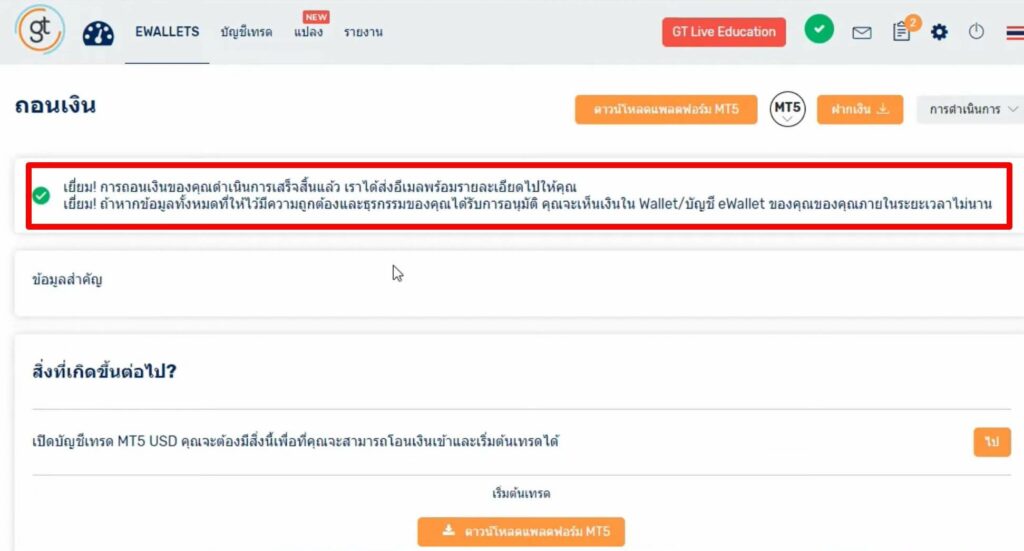
- เพียงเท่านี้ก็เป็นการถอนเงินที่เสร้จเรียบร้อยแล้ว
- ใช้ระยะเวลาโดยเฉลี่ย ประมาณ 1 วัน ทำการของทางโบรกเกอร์ เงินจะเข้าบัญชีที่เราลงไว้


